Casio PX-3 Manuel d'utilisation
Page 46
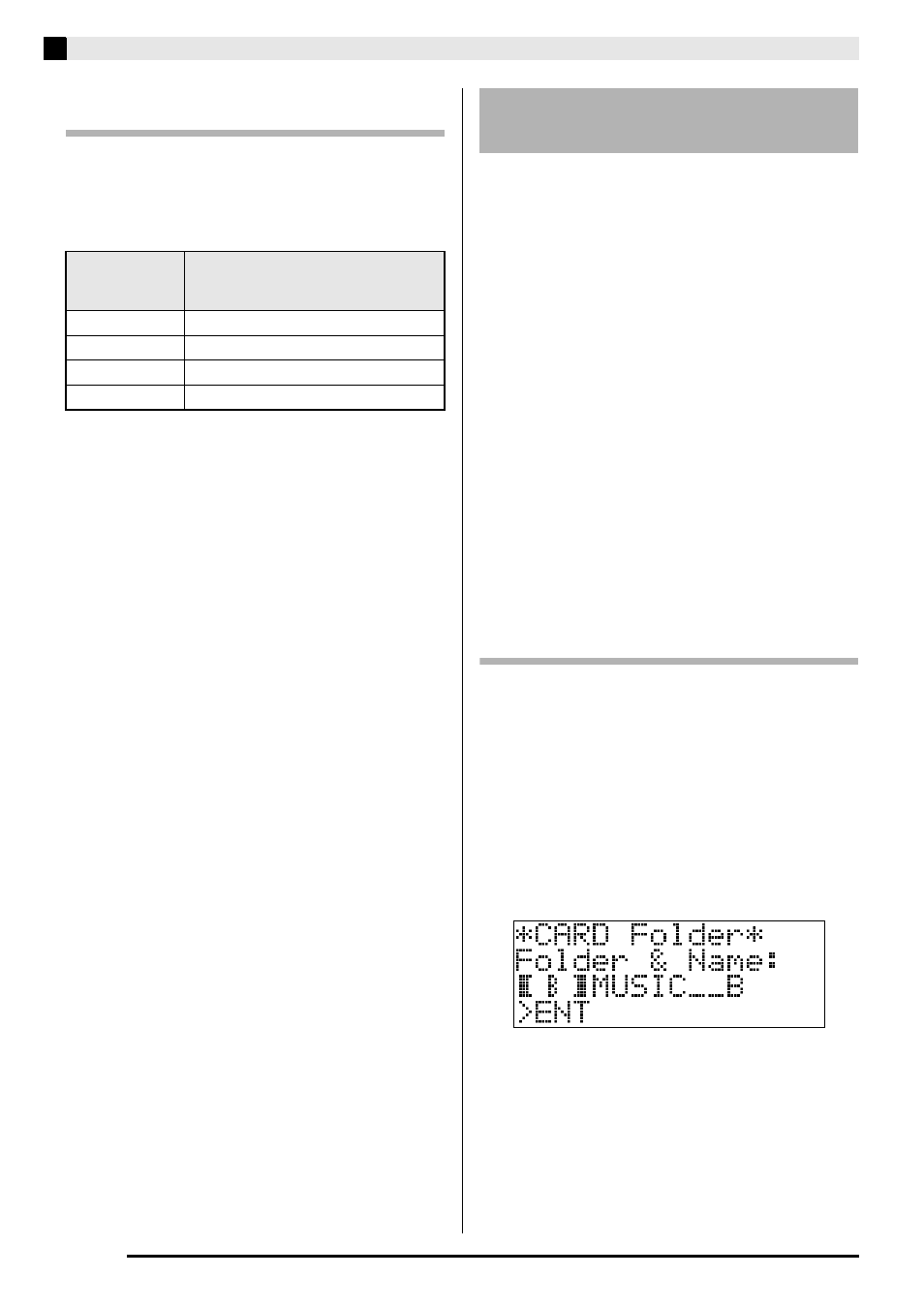
F-44
Lecture d’un fichier MIDI
Pour sélectionner une sonorité pour
chaque zone en mode CARD PLAYER
1.
Appuyez sur les boutons
(LAYER) et
(SPLIT) de sorte que leurs témoins
s’éclairent d’une des façons suivantes pour
sélectionner les sonorités souhaitées.
2.
Appuyer sur le bouton
(TONE) de sorte
que le témoin supérieur s’éclaire.
3.
Utilisez les boutons
à
(Groupes de
sonorités) pour sélectionner le groupe
souhaité.
•
Le témoin du bouton pressé s’éclaire.
4.
Utilisez les boutons
(w, q) pour
sélectionner la sonorité souhaitée.
5.
Répétez les points 1 à 4 pour toutes les
zones que vous voulez utiliser pour jouer sur
le clavier.
Lorsque vous insérez une carte SD, le piano numérique
cherche les fichiers MIDI présents dans les dossiers
particuliers de la carte. Par défaut, ces dossiers sont
appelés « MUSICDAT » (attribué au bouton
(A)
),
« MUSIC__B » (bouton
(B)
), « MUSIC__C » (bouton
(C)
) et « MUSIC__D » (bouton
(D) du piano
numérique). Chaque bouton permet d’accéder au
contenu du dossier correspondant.
Vous pouvez procéder de la façon suivante pour
attribuer d’autres dossiers aux boutons
(B)
,
(C)
,
et
(D)
.
•
Ceci permet de créer un nouveau dossier et de
l’attribuer au bouton
(B)
,
(C)
ou
(D)
.
L’attribution des boutons est enregistrée sur la carte
SD et si vous la retirez, la dernière attribution
utilisée sera rétablie la prochaine fois que vous
insérerez la carte.
•
Si vous créez plus d’un dossier pour un bouton, le
dernier créé sera attribué au bouton.
•
La procédure suivante ne supprime pas ou n’affecte
pas le contenu du dossier actuellement attribué à un
bouton.
Pour créer un nouveau dossier de
musique sur une carte
1.
Insérez la carte SD dans le logement de carte
du piano numérique.
2.
Appuyez sur le bouton
(FUNCTION).
3.
Appuyez sur le bouton
(7).
4.
Utilisez les boutons
(u) et
(i) pour
afficher « CardFolder », puis appuyez sur le
bouton
(ENTER).
•
L’écran « CARD Folder» s’affiche.
5.
Utilisez les boutons
(w, q) pour faire
défiler les noms de bouton (B, C, D) jusqu’à
ce que celui pour lequel vous voulez créer un
nouveau dossier apparaisse entre crochets
(
%
).
Pour changer la
sonorité d’une
zone :
Les témoins des boutons
(LAYER) et
(SPLIT) doivent avoir la
configuration suivante :
Zone UPPER 1
(LAYER) : éteint,
(SPLIT) : éteint
Zone UPPER 2
(LAYER) : éclairé,
(SPLIT) : éteint
Zone LOWER 1
(LAYER) : éteint,
(SPLIT) : éclairé
Zone LOWER 2
(LAYER) : éclairé,
(SPLIT) : éclairé
Création d’un nouveau dossier
musique sur une carte